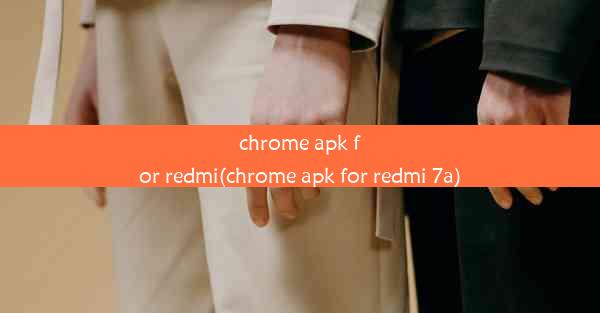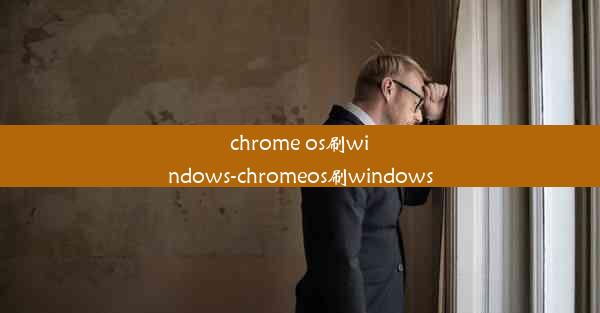chrome不能弹出窗口-谷歌无法弹出网页对话框
 谷歌浏览器电脑版
谷歌浏览器电脑版
硬件:Windows系统 版本:11.1.1.22 大小:9.75MB 语言:简体中文 评分: 发布:2020-02-05 更新:2024-11-08 厂商:谷歌信息技术(中国)有限公司
 谷歌浏览器安卓版
谷歌浏览器安卓版
硬件:安卓系统 版本:122.0.3.464 大小:187.94MB 厂商:Google Inc. 发布:2022-03-29 更新:2024-10-30
 谷歌浏览器苹果版
谷歌浏览器苹果版
硬件:苹果系统 版本:130.0.6723.37 大小:207.1 MB 厂商:Google LLC 发布:2020-04-03 更新:2024-06-12
跳转至官网

在使用Chrome浏览器时,有时候会遇到无法弹出窗口或网页对话框的问题,这可能会影响用户的正常使用体验。本文将针对这一问题,提供一些有效的解决方法。
一:检查浏览器设置
您可以尝试检查Chrome浏览器的设置。点击浏览器右上角的三个点,选择设置,然后滚动到隐私和安全性部分,找到网站设置,点击进入。在这里,您可以查看是否限制了弹出窗口。
二:允许弹出窗口
在网站设置中,找到弹出窗口选项,确保它没有被设置为阻止。如果被设置为阻止,您可以将其更改为允许或询问。您还可以查看不受信任的弹出窗口列表,确保没有误将合法的弹出窗口加入黑名单。
三:检查浏览器扩展程序
有些浏览器扩展程序可能会阻止弹出窗口。您可以尝试禁用所有扩展程序,然后逐个启用,以确定哪个扩展程序导致了这个问题。在设置中,点击扩展程序,然后禁用所有扩展程序,重启浏览器后再次启用,逐一检查。
四:清理浏览器缓存和Cookies
有时,浏览器缓存和Cookies可能会影响弹出窗口的正常显示。您可以尝试清理这些数据。在设置中,找到隐私和安全性,然后点击清除浏览数据。在这里,您可以选择清除缓存、Cookies、网站数据等。
五:更新浏览器
确保您的Chrome浏览器是最新版本。旧版本的浏览器可能存在bug,导致无法弹出窗口。您可以访问Chrome官方下载页面,下载并安装最新版本的浏览器。
六:检查操作系统设置
有时,操作系统设置也可能导致Chrome无法弹出窗口。您可以尝试在操作系统中检查相关的安全设置。例如,在Windows系统中,您可以检查防火墙设置,确保没有阻止Chrome浏览器的弹出窗口。
七:重置浏览器设置
如果以上方法都无法解决问题,您可以尝试重置Chrome浏览器的设置。在设置中,找到高级部分,然后点击恢复和清除浏览器设置。在这里,您可以选择重置设置来恢复默认设置。
八:寻求技术支持
如果以上方法都无法解决问题,建议您联系Chrome浏览器的技术支持。他们可能会提供更专业的解决方案,帮助您解决无法弹出窗口的问题。
Chrome无法弹出窗口或网页对话框的问题可能由多种原因导致。通过检查浏览器设置、清理缓存、更新浏览器、检查操作系统设置等方法,您可以尝试解决这一问题。如果问题依旧存在,不妨寻求技术支持的帮助。